CLIP STUDIO PAINT の無料体験版で、30日間の試用登録をする方法について紹介します。
CLIP STUDIO PAINTでは30日間の試用期間のある無料体験版がありますが、実際に試用するためにはアプリにユーザー登録をする必要があります。
CLIP STUDIO PAINTをインストール後、初めて起動したところです。
画面中央の「OK」をクリックします。
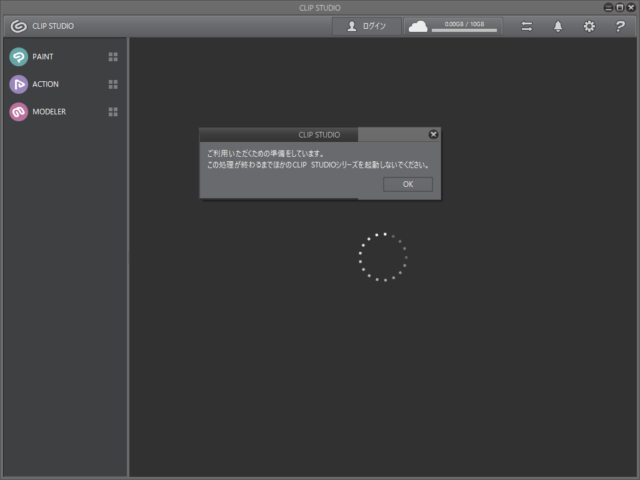
アプリのインストール方法はこちらの記事を参考にしてください。
アプリ起動中です。
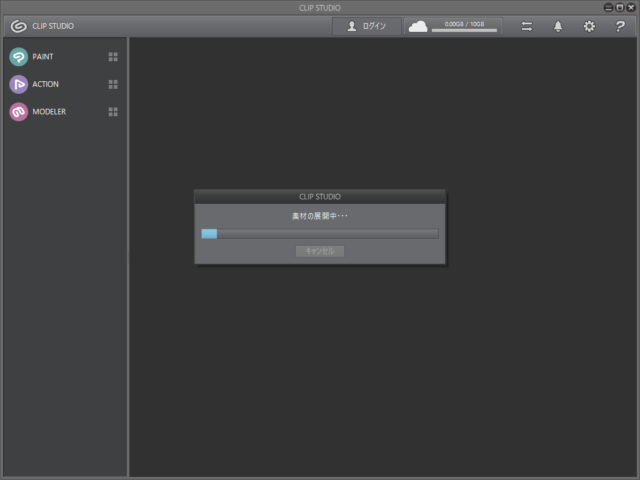
「はい」「いいえ」のどちらかをクリックします。どちらでも結果は同じです。
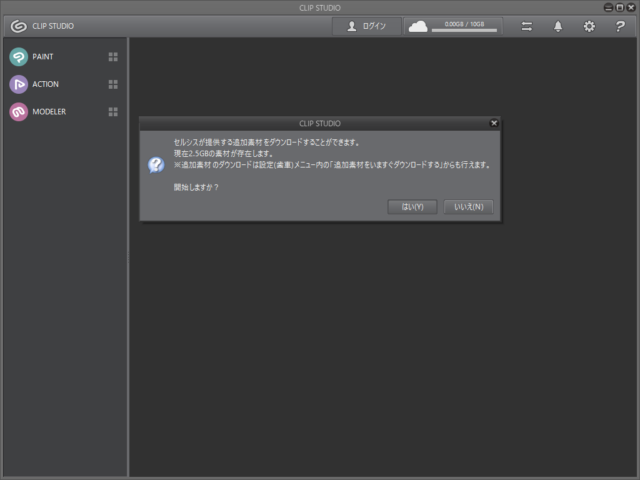
画面右上の「PAINT」をクリックします。

「はい」をクリックします。
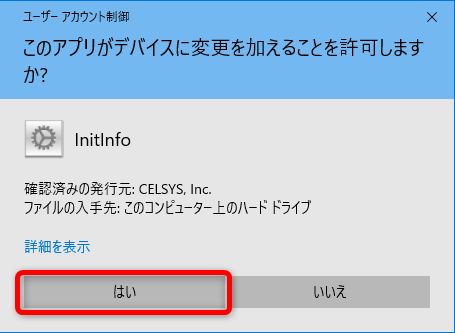
CLIP STUDIO PAINTのライセンス照合画面が表示されます。
無料体験版を登録するには画面中央の「体験版を使う(制限なし)」をクリックします。
試用期間の登録にはCLIP STUDIOアカウントが必要です。アカウントを持っていない場合はつぎのURLから登録してください。

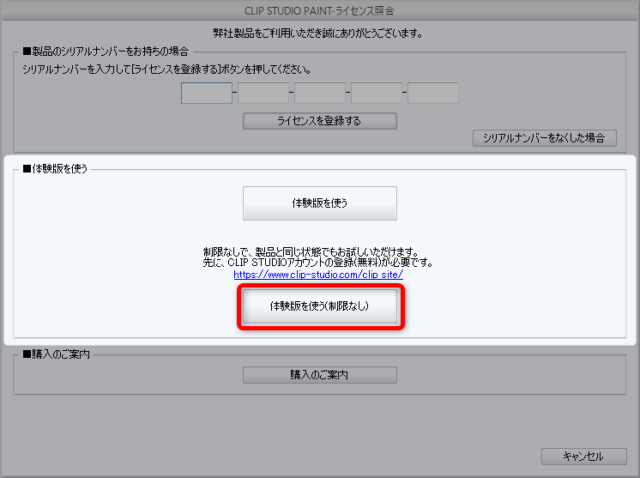
「今すぐ体験版の試用登録を行います。」を選択し、登録メールアドレスとパスワードを入力して「次へ」をクリックします。
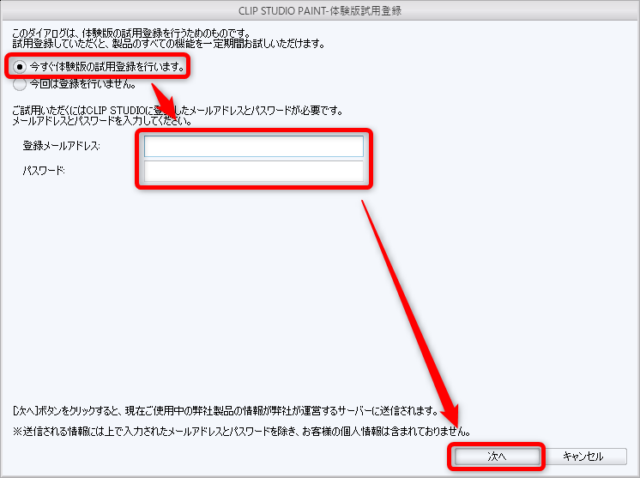
登録が通るとこの画面になります。
「OK」をクリックして登録完了です。
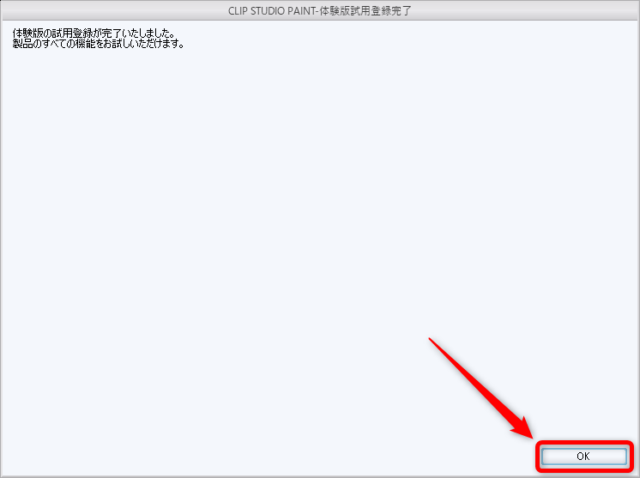
「OK」をクリックします。
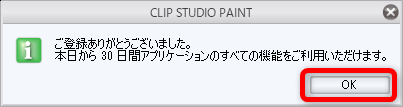
もういちど「PRINT」をクリックします。
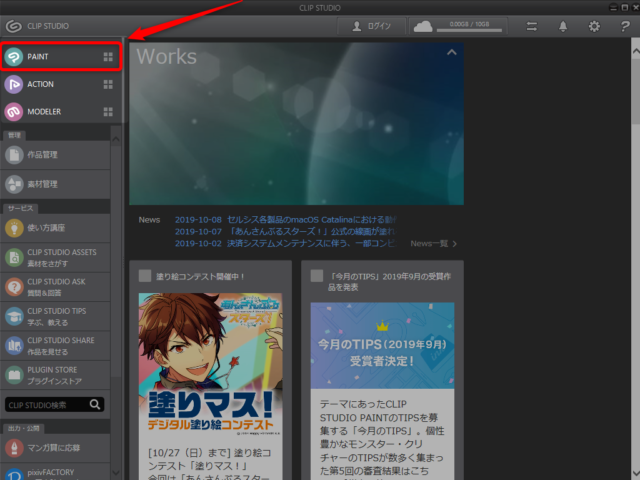
「EX」か「PRO」をクリックします。
試用期間はどちらでも使うことができます。
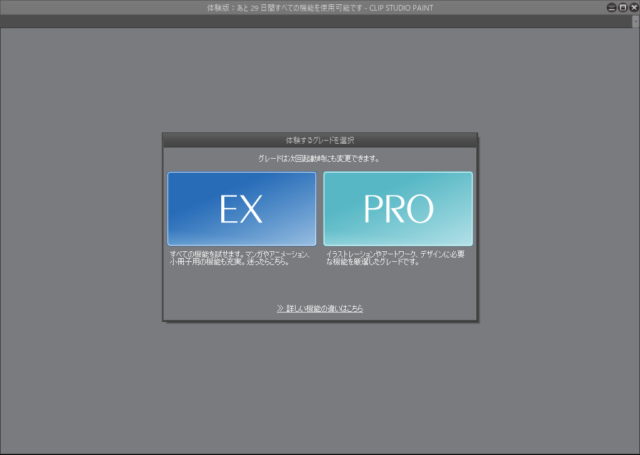
CLIP STUDIO PRINT PROを起動しました。
無料体験版は30日間制限無しで、製品版と同等の機能を使うことができます。
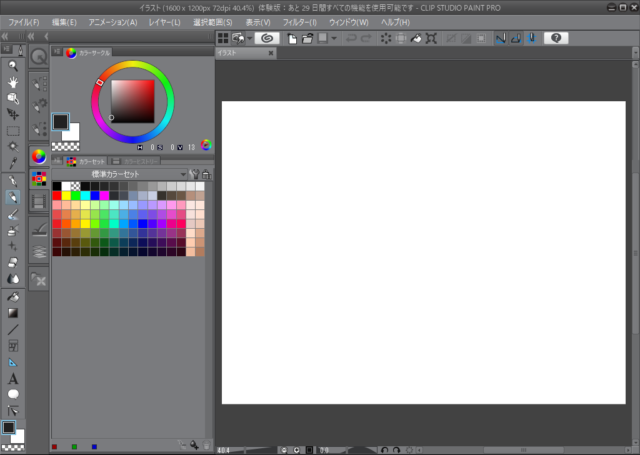
試用期間の残り期間は、ステータスバーにこのように表示されています。
「体験版:あと##日間すべての機能を使用可能です」

以上、CLIP STUDIO PAINTの無料体験版を登録する方法について紹介しました。


